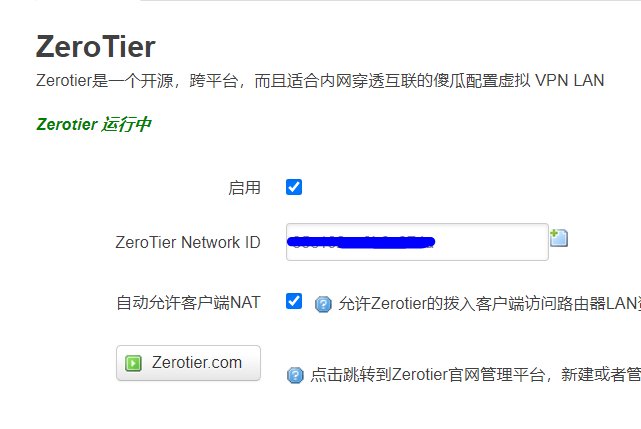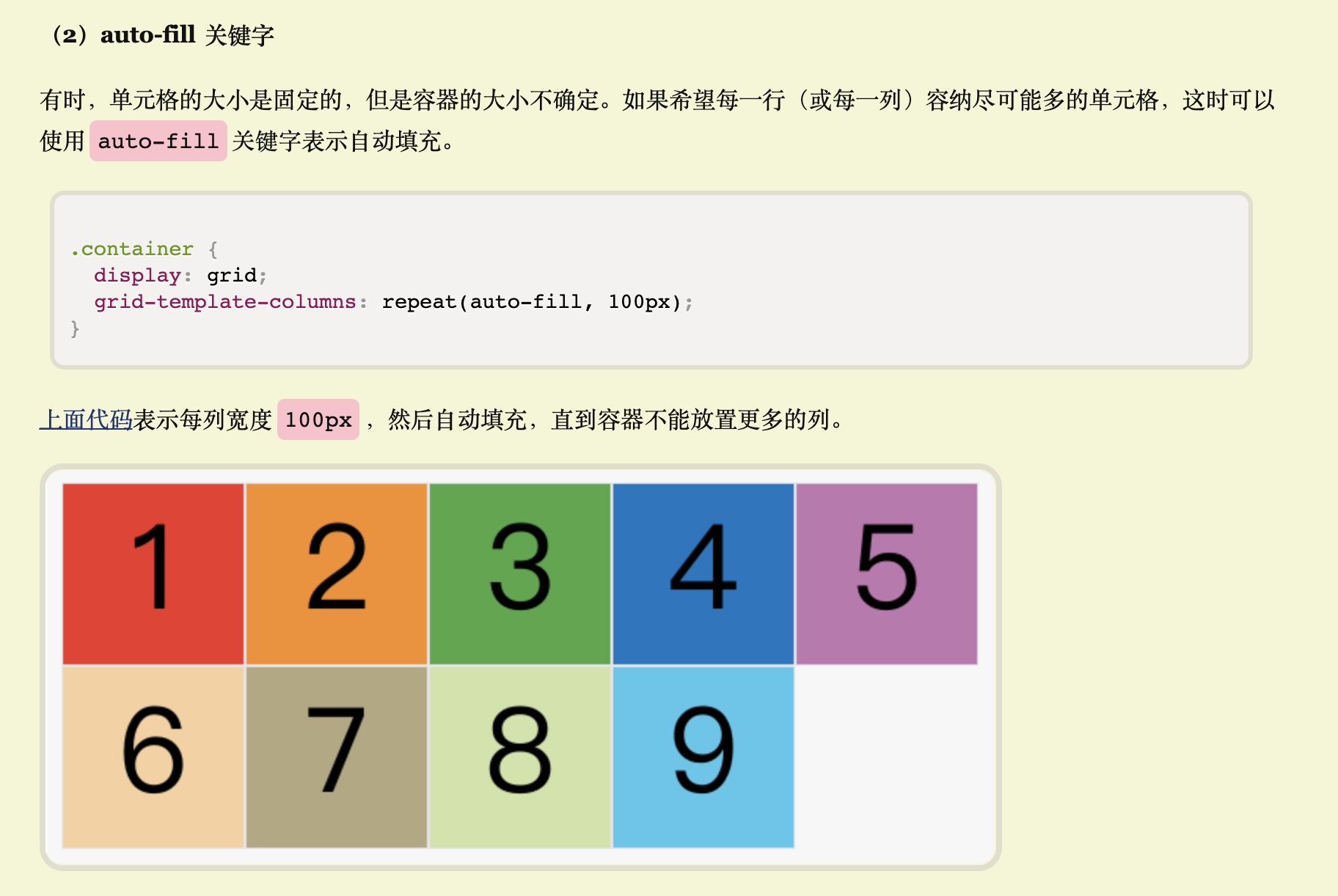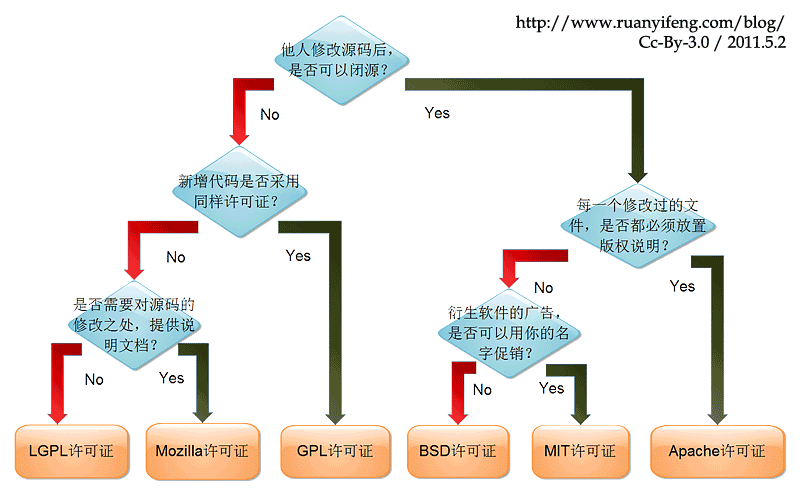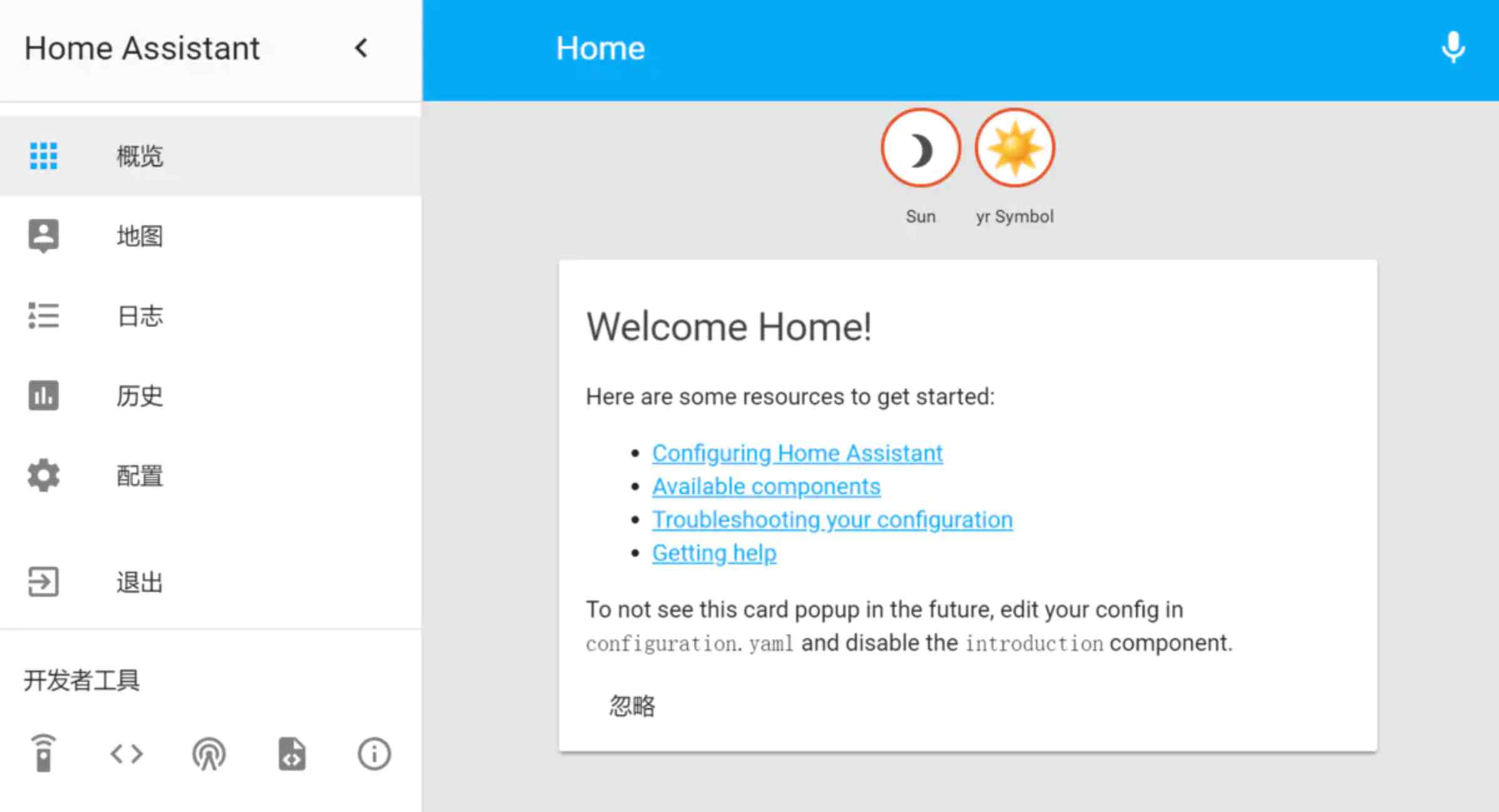搜索到
28
篇与
DONG HAO
的结果
-
华为手机开启ADB进行WIFI远程调试 通过数据线将手机连接到电脑【开发者选项】-- 打开USB调试【开发者选项】-- 【仅充电】 -- 允许ABD调试开启TCP连接服务adb tcpip 5555连接手机,192.168.2.2替换为你自己的设备IPadb connect 192.168.2.2:5555拔掉数据线,查看连接设备adb devices如果需要断开调试adb disconnect 192.168.2.2:5555{message type="error" content="注意:如果断开数据线后不能成功连接,显示offline。一定要确保第3步 【开发者选项】-- 【仅充电】 -- 允许ABD调试 开启!"/}
-
![Openwrt zerotier 设置]()
-
小米电视做大屏安装火狐浏览器教程 下载火狐TV版浏览器推荐 Firefox tv 4.7版本, 不要下载4.8版本,因为会有一个关不掉的提示! {cloud title="【阿里云盘】Firefox tv 4.7" type="default" url="https://www.aliyundrive.com/s/7yEsMWVqfxk" password=""/}{cloud title="【ApkMirror】Firefox tv 4.7" type="default" url="https://www.apkmirror.com/apk/mozilla/firefox-android-tv/firefox-android-tv-4-7-1-release/" password=""/}开启开发者模式打开电视的设置开启开发者模式:设置--关于--产品型号--遥控连续按5下OK键设备安全设置:设置 --账号与安全--允许ADB调试设备安全设置:设置--账号与安全--允许安装未知来源的应用远程连接电视首先查找电视的IP,从电视的设置 -- 网络信息中查看 (假设是 192.168.8.38)连接电视adb connect 192.168.8.38在电视上允许连接安装apkadb install ~/Downloads/firefox.apk调整分辨率作为大屏默认的1080分辨率肯定不够,我们要切换成4k分辨率adb shell wm size // 查看当前分辨率 Physical size: 1920x1080 adb shell wm size 3840x2160 // 修改成4k分辨率 adb shell wm size reset // 恢复原始分辨率其他几个用得到的命令远程命令行输入文字adb shell input text "hello"上传文件adb push ~/Downloads/test.jpg sdcard
-
![按照css-grid的卡片排版]()
-
CSS Viewport 单位 移动设备上的最小字体大小不应该不于14px,为标题提供最小字体大小.title { font-size: calc(14px + 2vw); }计算它的等效的 vwvw = (Pixel Value / Viewport width) * 100移动端滚动问题:即使使用100vh,也会滚动,原因是地址栏的高度可见。.my-element { height: 100vh; /* 不支持自定义属性的浏览器的回退 */ height: calc(var(--vh, 1vh) * 100); }// 首先,我们得到视口高度,我们乘以 1% 得到一个vh单位的值 let vh = window.innerHeight * 0.01; // 然后,将`--vh`自定义属性中的值设置为文档的根目录一个属性 document.documentElement.style.setProperty('--vh', `${vh}px`);{callout color="#f0ad4e"} 来源:CSDN CSS Viewport 单位,很多人还不知道使用它来快速布局! {/callout}
-
![一张图教你选择开源许可证]()
-
![智能家居系统 Home Assistant 介绍]() 智能家居系统 Home Assistant 介绍 Home Assistant 是什么?Home Assistant是构建智能家居的神器,是一个成熟完整的基于 Python 的智能家居系统,设备支持度高,支持自动化(Automation)、群组化(Group)、主题化(Theme) 等等高度定制化设置。同样实现设备的 Siri 控制。基于Home Assistant,可以方便地连接各种外部设备(智能设备、摄像头、邮件、短消息、云服务等,成熟的可连接组件有近千种),手动或按照自己的需求自动化地联动这些外部设备,构建随心所欲的智能家居场景。Home Assistant是开源的,它不属于任何商业公司,用户可以无偿使用。 Home Assistant 和米家/天猫精灵/小度等智能家居系统的区别Home Assistant是一个开放平台,需要一定的编码能力,更加适合于极客。它几乎可以集成所有的传感器设备,构造更加智能贴心的自动化场景。并且数据和管理都在本地端,安全性和稳定性更加高。米家/天猫精灵/小度等智能家居系统更加傻瓜化,平台高度定制化,更加适合小白用户。它接入的设备比较有限,智能场景定制化能力不高。控制需经过外网服务器,稳定性和安全性不是非常好。我买了一个天猫精灵的智能插座,想要用小爱音箱来控制它几乎是不可能的。但是如果我们有Home Assistant,我们就可以把天猫精灵,小爱音箱和智能插座全部集成进去。这样我对着小爱同学和天猫精灵甚至脱离它们直接控制智能插座都是可以的。Home Assistant 和 Siri用Home Assistant可以做很多酷酷的事情。如果把手机定位集成进去,当你距离家里还有1Km的时候,Home Assistant可以帮你去打开空调,也可以让小爱音箱去播报你即将到家。比如外面将要下雨了,Home Assistant可以让小爱同学主动说话:亲爱的主人,半小时后有80%的概率下雨,请收衣服。并且将这条信息推送到你的iPhone上。又或者你拿出iPhone说:嘿,Siri。关闭客厅的主灯。嘿,Siri。帮我打开主卧空调制冷到20度。是不是很酷?搭建一套 Home Assistant 是不是又贵又麻烦?如果你有[sc name="tdj_pic_keyword_2" keyword="NAS 群晖" float="1"]NAS[/sc]、[sc name="tdj_pic_keyword_2" keyword="迷你主机 便携 NCU" float="1"]迷你主机[/sc]或者[sc name="tdj_pic_keyword_2" keyword="树莓派 主机 官方" float="1"]树莓派[/sc],搭配Docker就能一键开启智慧家居。一个主机的钱加一个命令,就能享受智能家居带来的科技感和舒适感,既不贵也不麻烦!树莓派4B 淘宝官方 英特尔/intel 寒霜峡谷NUC10i3FNH 酷睿i3-10110U 10代迷你微型电脑NUC主机 淘宝官方
智能家居系统 Home Assistant 介绍 Home Assistant 是什么?Home Assistant是构建智能家居的神器,是一个成熟完整的基于 Python 的智能家居系统,设备支持度高,支持自动化(Automation)、群组化(Group)、主题化(Theme) 等等高度定制化设置。同样实现设备的 Siri 控制。基于Home Assistant,可以方便地连接各种外部设备(智能设备、摄像头、邮件、短消息、云服务等,成熟的可连接组件有近千种),手动或按照自己的需求自动化地联动这些外部设备,构建随心所欲的智能家居场景。Home Assistant是开源的,它不属于任何商业公司,用户可以无偿使用。 Home Assistant 和米家/天猫精灵/小度等智能家居系统的区别Home Assistant是一个开放平台,需要一定的编码能力,更加适合于极客。它几乎可以集成所有的传感器设备,构造更加智能贴心的自动化场景。并且数据和管理都在本地端,安全性和稳定性更加高。米家/天猫精灵/小度等智能家居系统更加傻瓜化,平台高度定制化,更加适合小白用户。它接入的设备比较有限,智能场景定制化能力不高。控制需经过外网服务器,稳定性和安全性不是非常好。我买了一个天猫精灵的智能插座,想要用小爱音箱来控制它几乎是不可能的。但是如果我们有Home Assistant,我们就可以把天猫精灵,小爱音箱和智能插座全部集成进去。这样我对着小爱同学和天猫精灵甚至脱离它们直接控制智能插座都是可以的。Home Assistant 和 Siri用Home Assistant可以做很多酷酷的事情。如果把手机定位集成进去,当你距离家里还有1Km的时候,Home Assistant可以帮你去打开空调,也可以让小爱音箱去播报你即将到家。比如外面将要下雨了,Home Assistant可以让小爱同学主动说话:亲爱的主人,半小时后有80%的概率下雨,请收衣服。并且将这条信息推送到你的iPhone上。又或者你拿出iPhone说:嘿,Siri。关闭客厅的主灯。嘿,Siri。帮我打开主卧空调制冷到20度。是不是很酷?搭建一套 Home Assistant 是不是又贵又麻烦?如果你有[sc name="tdj_pic_keyword_2" keyword="NAS 群晖" float="1"]NAS[/sc]、[sc name="tdj_pic_keyword_2" keyword="迷你主机 便携 NCU" float="1"]迷你主机[/sc]或者[sc name="tdj_pic_keyword_2" keyword="树莓派 主机 官方" float="1"]树莓派[/sc],搭配Docker就能一键开启智慧家居。一个主机的钱加一个命令,就能享受智能家居带来的科技感和舒适感,既不贵也不麻烦!树莓派4B 淘宝官方 英特尔/intel 寒霜峡谷NUC10i3FNH 酷睿i3-10110U 10代迷你微型电脑NUC主机 淘宝官方 -
![使用 docker 快速安装 Home Assistant]() 使用 docker 快速安装 Home Assistant 之前我们有介绍过 Home Assistant 。我们安装 Home Assistant 最简单的方式是使用 docker,一个命令搞定:docker run -d \ --name=home_assistant \ -e TZ="Asia/Shanghai" \ -v hass_config:/config \ -v /dev/bus/usb:/dev/bus/usb \ -v /var/run/dbus:/var/run/dbus \ --net=host \ --privileged \ --restart unless-stopped \ homeassistant/home-assistant:stable安装好之后,访问 http://[IP]:8123 就能看到界面啦。
使用 docker 快速安装 Home Assistant 之前我们有介绍过 Home Assistant 。我们安装 Home Assistant 最简单的方式是使用 docker,一个命令搞定:docker run -d \ --name=home_assistant \ -e TZ="Asia/Shanghai" \ -v hass_config:/config \ -v /dev/bus/usb:/dev/bus/usb \ -v /var/run/dbus:/var/run/dbus \ --net=host \ --privileged \ --restart unless-stopped \ homeassistant/home-assistant:stable安装好之后,访问 http://[IP]:8123 就能看到界面啦。